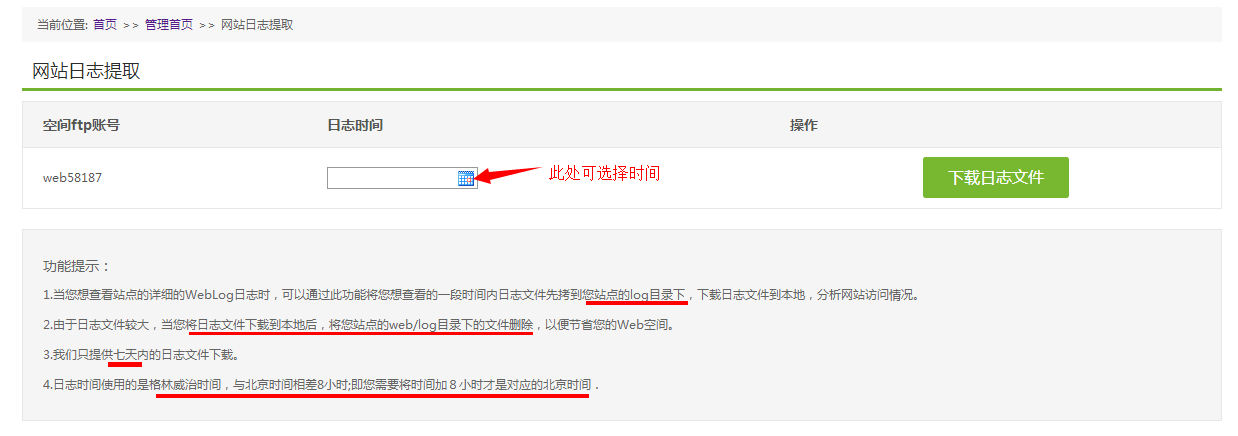- 进入【管理中心>主机管理>空间FTP账号>登陆产品管理】可以看到【自定义脚本映射】按钮,使用该功能可以将访问的请求映射到asp、php、asp.net脚本上,例如,希望让所有扩展名为abc的文件在被访问时用asp脚本运行,就按如图的方法设置,就可以让比如http://www.aaa.com/index.abc用asp脚本正常访问。
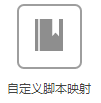
 如果您的虚拟空间支持asp.net脚本,您在web.config配置文件中写入了rewrite重写的参数,但发现无法生效。这通常是请求没有映射到asp.net引起,如果客户端通过http协议企图请求一个不存在的路径,iis找不到这个文件就会直接返回404错误,而不会传递给asp.net脚本,所以web.config中的重写语句就不会生效。直接将通配符星号*映射到asp.net脚本,选择不验证文件是否存在即可解决这个问题。
如果您的虚拟空间支持asp.net脚本,您在web.config配置文件中写入了rewrite重写的参数,但发现无法生效。这通常是请求没有映射到asp.net引起,如果客户端通过http协议企图请求一个不存在的路径,iis找不到这个文件就会直接返回404错误,而不会传递给asp.net脚本,所以web.config中的重写语句就不会生效。直接将通配符星号*映射到asp.net脚本,选择不验证文件是否存在即可解决这个问题。
- 进入【管理中心>主机管理>空间FTP账号>登陆产品管理】可以看到【脚本错误响应设置】按钮,在此可设置asp脚本运行中出错时是否返回详细报错,以方便调试程序。*建议在调试好程序后关闭该状态,以免增加程序暴出漏洞的可能,降低安全性。
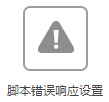

- 进入【管理中心>主机管理>空间FTP账号>登陆产品管理】可以看到【FSO设置】按钮,在此可以控制空间是否允许使用FSO管理站点中的文件,如果您的程序在上传或管理文件时出错,可以尝试启用FSO。如果您的后台程序不涉及这方面的需要,建议关闭FSO,能在一定程度是增强安全性能。
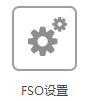

- 进入【产品管理管理平台>网站管理面板>文件管理】可以看到【文件删除】功能,在这里可以查看和删除一些通过FTP无法查看和删除,或者会消耗很多时间删除的文件。*该功能是强制删除文件,空间默认的log、db、web目录也能被删除,请不要删除这些目录,否则无法自行建立。如有误操作,请联系我司为您重建。

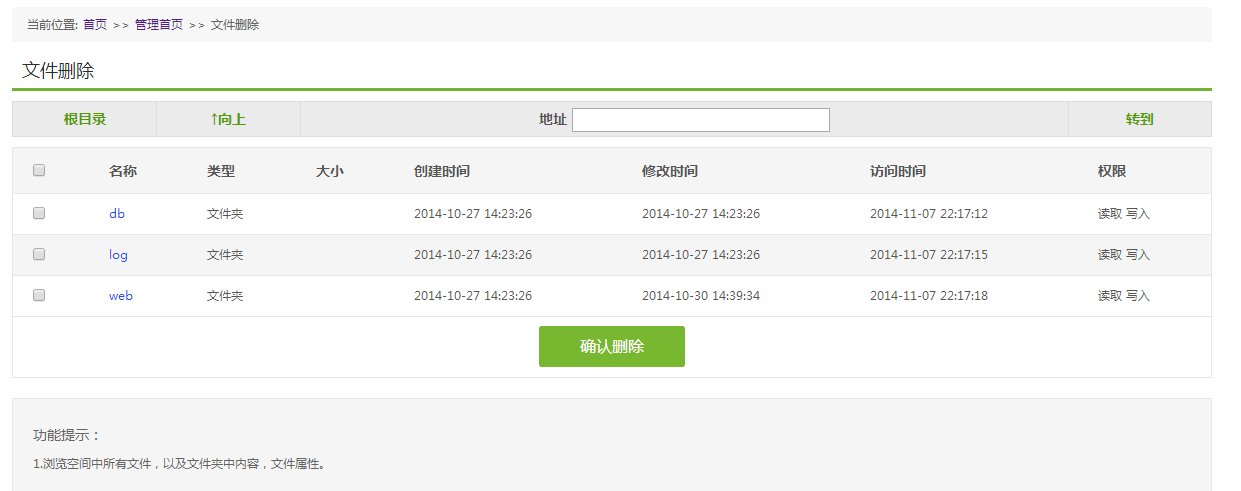
登陆产品管理平台>网站管理面板,找到【文件浏览】功能,该功能能在网页上查看虚拟空间中所有权限不对、被设为隐藏、系统等通过FTP或网页shell无法正常查看的文件及其基本属性。
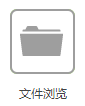
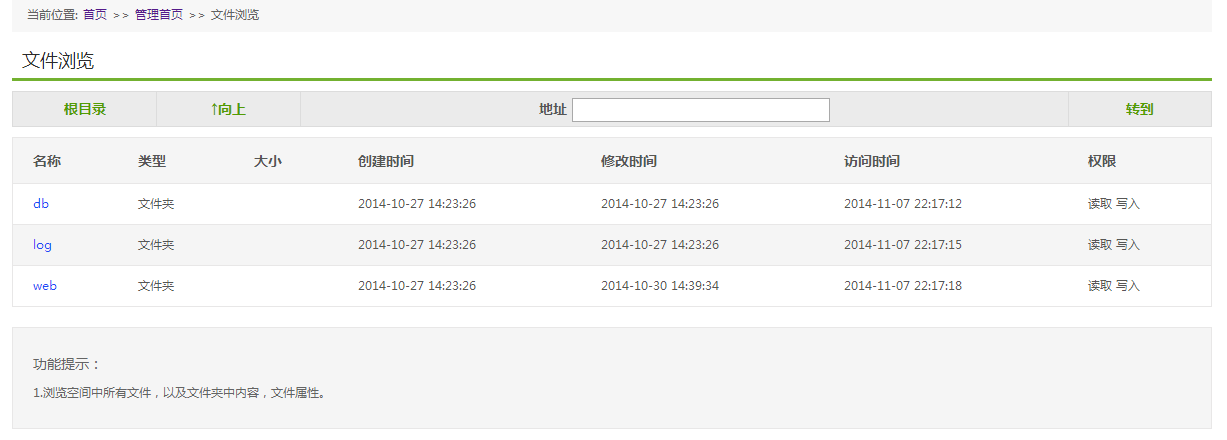
- 登陆产品管理平台>网站管理面板,找到【站点重定向】功能,在此可以设置IIS对访问请求的跳转动作。例如设置重定向到http://www.baidu.com,那么该空间所有的域名访问进来都会跳转到www.baidu.com。*目标地址不能是本空间上所绑定的域名,否则会造成死循环出现异常。*留空限表示取消该功能。
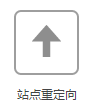

登陆产品管理平台>网站管理面板,找到【设置目录执行权限】功能,可以控制web目录中任意目录的脚本执行权限,取消了执行权限的目录只能保存资源,不能执行任何asp、php、asp.net等脚本程序,适当的关闭不需要有执行权限的目录(如关闭编辑器、CMS程序的缓存和上传图片目录的执行权限可大幅提升虚拟主机的安全性能,即使被非法上传了木马程序也无法运行以致提权)。
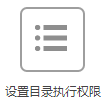

- 登陆产品管理平台>网站管理面板,找到【设置WEB拒绝IP】功能,使用该功能可以控制虚拟空间拒绝某些IP的访问。如单选项里勾选的【拒绝访问】,则除了列表中填入的IP可以访问外,其他所有的来源IP都无法访问这个空间,访问时会返回403错误,显示为没有权限访问该页。如单选项里勾选的【允许访问】,则除了列表中填入的IP不能访问外,其他所有的来源IP都可以这个空间。*如需要允许所有IP都能访问,需要勾选【允许访问】,并且IP列表留空*被拦截的IP访问空间的行为仍会被记录到空间访问日志中,HTTP码会记录为403。如果您因为被某些IP攻击刷流量而拒绝了这些IP,拒绝后又在日志中发现这些IP仍然有访问,请先观察HTTP码是否是403。
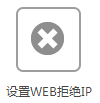
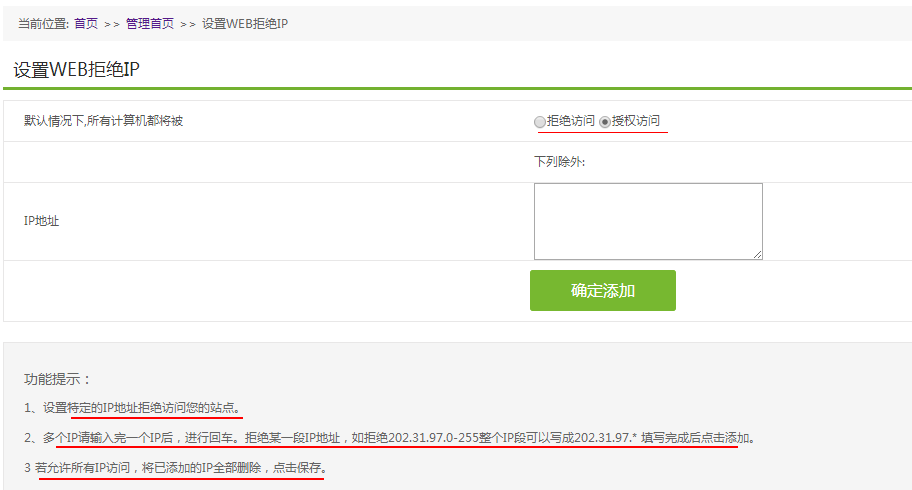
登陆产品管理平台>网站管理面板,找到【文件压缩】和【文件解压】功能,该功能能在线压缩或解压文件,压缩只能压缩为rar文件,解压支持rar/zip文件,linux空间还支持tar文件。解压文件会将压缩包内的数据解压到一个与压缩包同名的目录中。
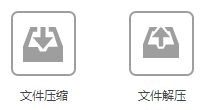
文件压缩
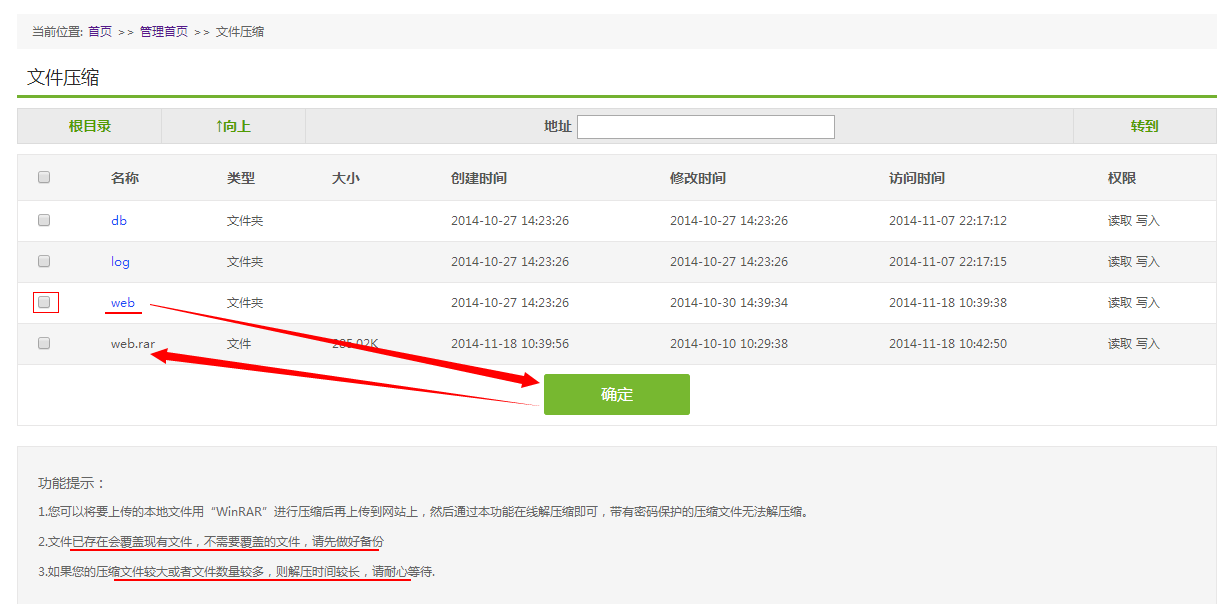
文件解压
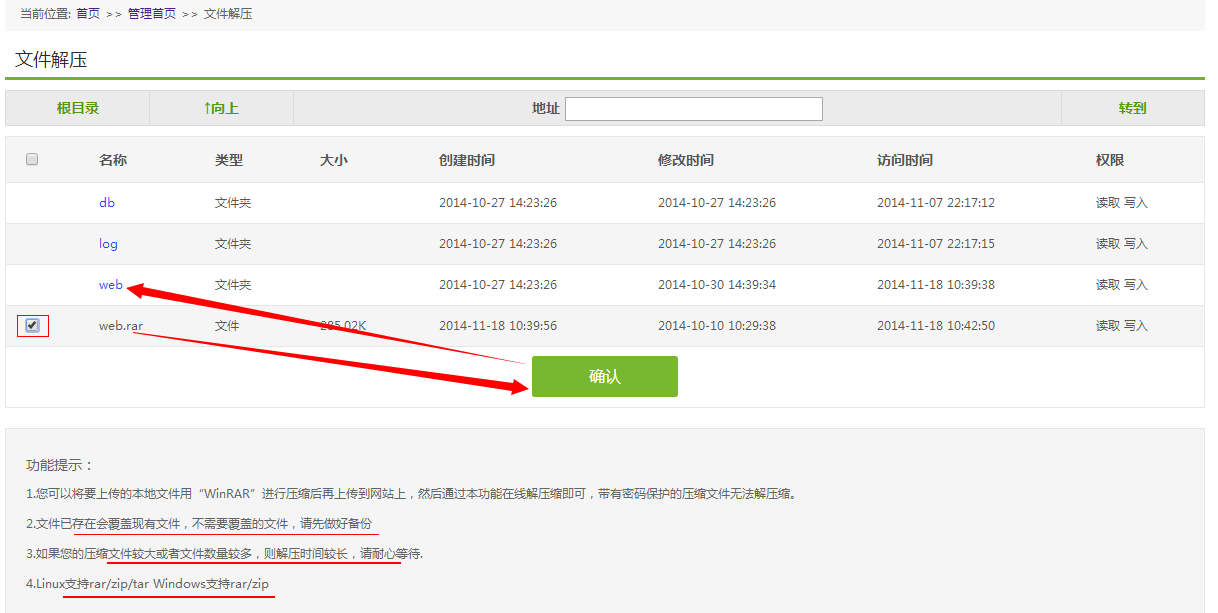
登陆产品管理平台>网站管理面板,找到【自定义错误页面】功能,该功能可以自定义IIS对404和500错误所做响应的页面,设置后在遇到需要做出404或500错误响应的时候则会用指定的页面回显,显示更为友好的错误提示。直接选择文件点击相应的设置按钮即可。
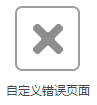
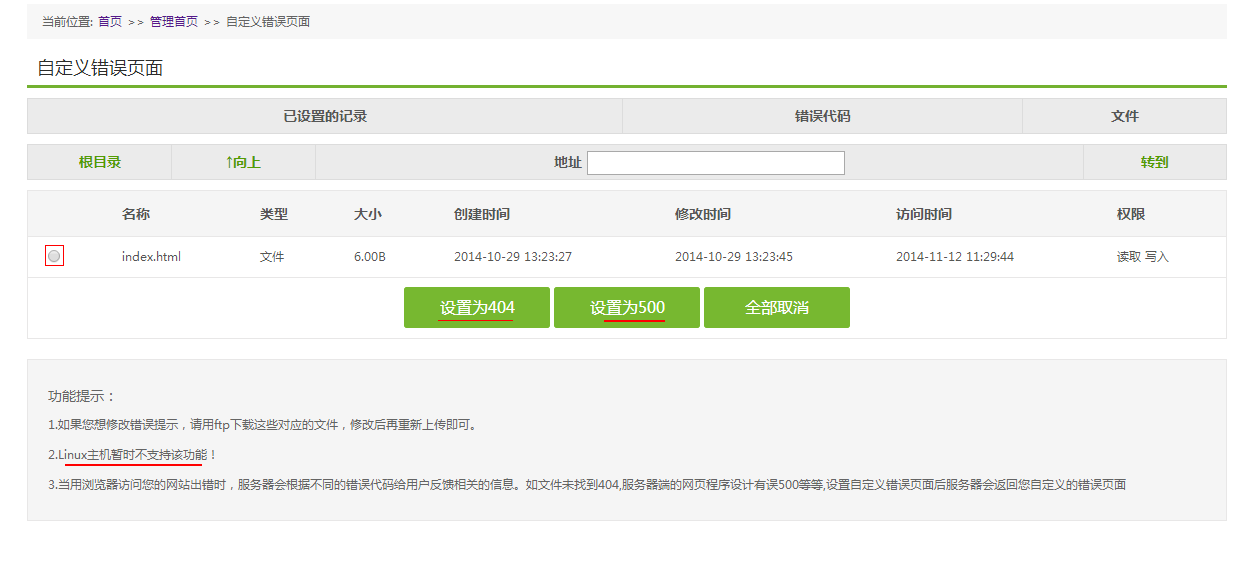
登陆产品管理平台>网站管理面板,找到【切换ASP.NET版本】功能,选择需要的版本后点确定即可切换。同时在这里点一次切换也可以修复大多数情况下的服务器应用程序错误提示。
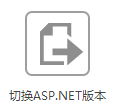
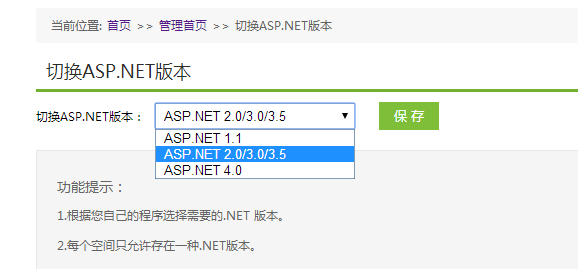
登陆产品管理平台>网站管理面板,找到【停止原因】功能,可查看网站被停止的原因。
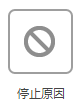
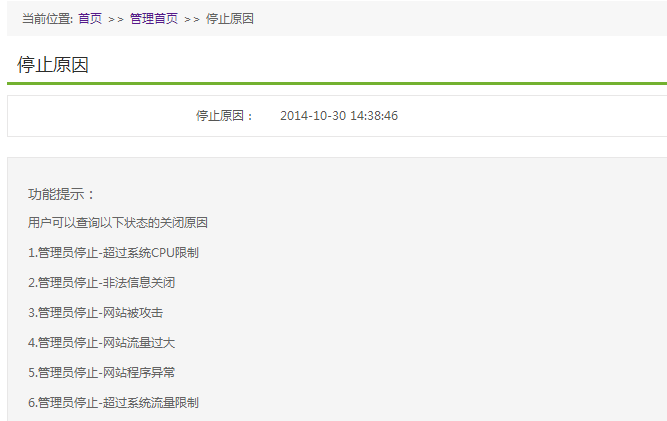
登陆产品管理平台>网站管理面板,找到【修改FTP状态】和【修改WEB状态】两个功能,可以分别控制空间的网站能否被访问和FTP能否被连接。
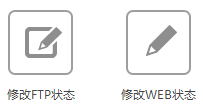
如下是修改ftp状态:
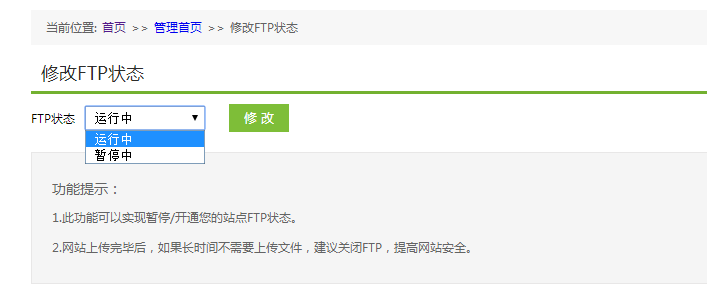
ftp状态为“运行中”表示可以通过相关ftp软件(如flashfxp)正常连接ftp空间;“暂停中”表示不可以通过ftp软件正常连接。
如下是修改web状态
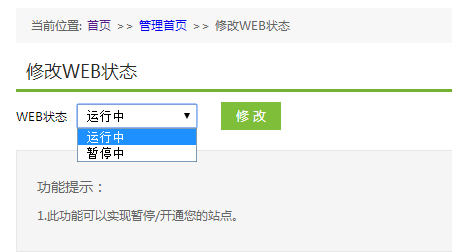
web状态为“运行中”表示空间站点访问功能开启;“暂停中”表示空间站点访问功能关闭无法访问。
- 如果您的空间有赠送数据库,进入【登陆产品管理平台>主机基本信息】可以看到【赠送产品信息】-【启用数据库】按钮,点击以后等待数秒即可开启赠送数据库。

点击【点击登录到 数据库管理】即可进入赠送数据库的管理平台。
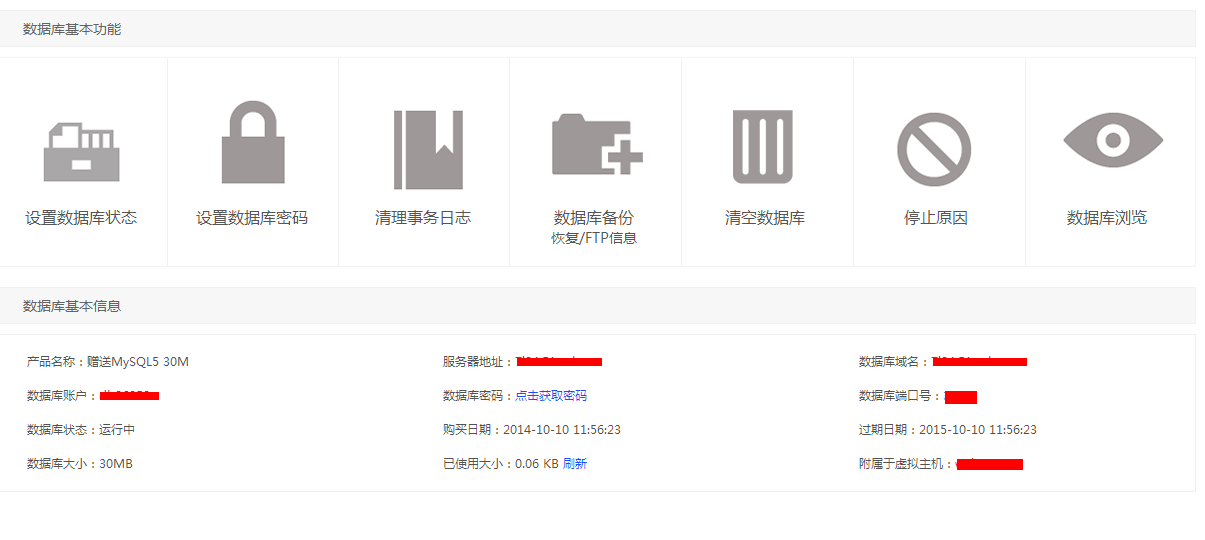
登陆产品管理平台>网站管理面板>找到“设置默认首页”并点击进入,在打开的页面中进行自定义设置默认首页:
1、如果下拉框中没有您要添加的默认首页,在输入框中输入要设置的新的默认首页,点击“确定添加”即可
2、如果下拉框中已经有您要设置的默认首页,鼠标点击要设置的默认首页,选中之后,点击右边的“上移”调整默认首页的跳转顺序,最后点击最下面的“保存”即完成了网站默认首页的设置。
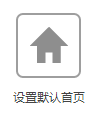
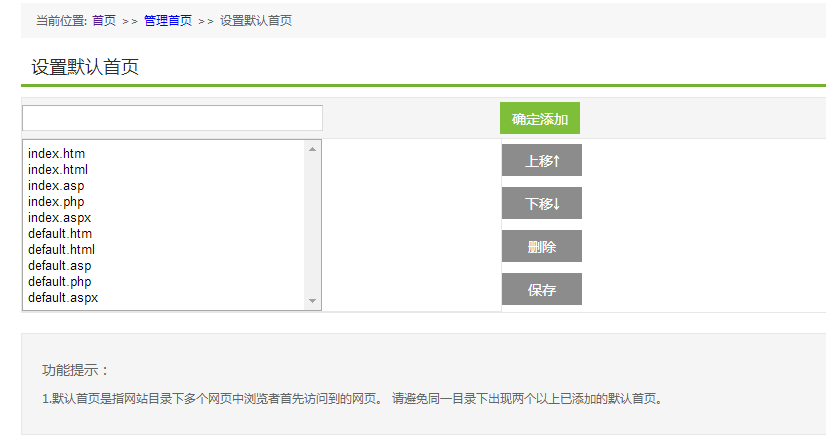
登陆产品管理平台>网站管理面板>找到“域名绑定”并点击进入,在打开的域名绑定页面中的文本框中输入需要绑定的域名,点击右边的“确定添加”,系统提示“绑定成功”即完成域名的绑定。
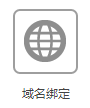

注意事项:
域名绑定与解析前请仔细阅读“域名绑定”下方的“功能提示”
登陆产品管理平台>网站管理面板>找到“修改ftp密码”并点击进入,在打开的修改页面中的文本框中输入要修改的新的ftp 密码,在确认密码的文本框中再次输入要修改的新的ftp密码,点击下面的“修改”,系统提示“修改ftp密码成功”即完成ftp密码的修改。
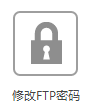
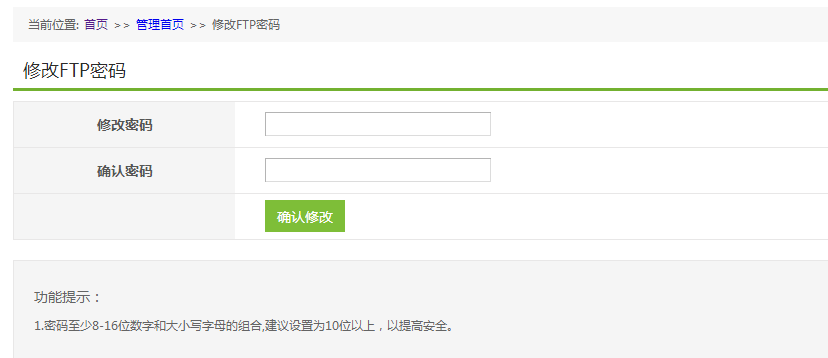
- 进入【管理中心>主机管理>空间FTP账号>登陆产品管理】可以看到【空间使用报告】按钮,该功能能查看虚拟空间目前使用了多大空间。显示需要一定时间做计算,根据空间中文件数量, 如果文件数量过多(一般5万以上),可能出现计算结果为0或较大误差的情况,散文件较多的站点建议联系我司为您查看实际占用大小。
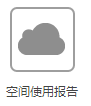
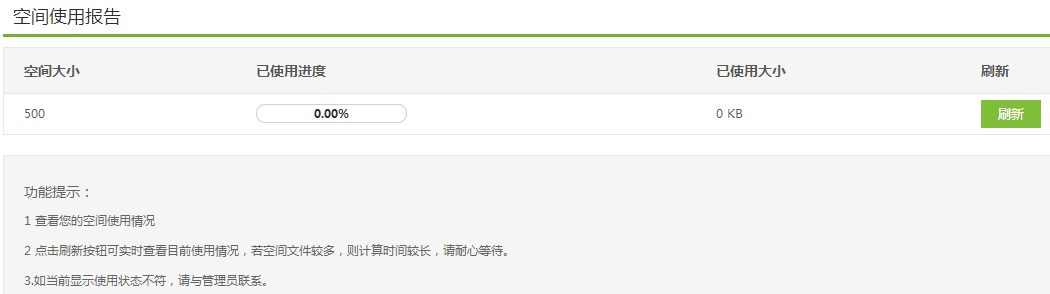
- 登陆产品管理平台>网站管理面板,找到【MIME类型设置】功能,如果您支持下载的空间在使用过程中发现无法播放flv、wma,无法下载doc、pdf等文件,那么说明您没有为空间添加MIME类型。可在这里手动为这些扩展名添加支持(支持下载的空间默认已经开启rar、mp3等一些常见格式,所以没有列出)。我司目前只有国内单线空间和美国空间支持下载,国内多线及其他海外空间服务器不支持,这里设置MIME类型无效。

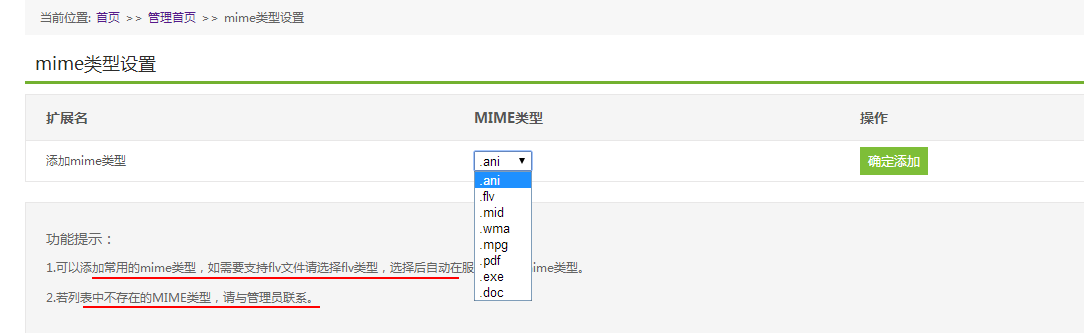
登陆产品管理平台>网站管理面板,找到【数据还原】功能,该功能能还原指定时间的空间程序数据。使用前请相信阅读功能提示。
*该功能只保留两个备份,一个星期做两次备份循环覆盖,即在此功能只能存在近期的两个备份数据。
*Linux系统的空间目前不支持该功能,如果要还原数据,请提交咨询反馈,我司技术工程师为您处理。
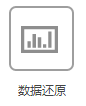
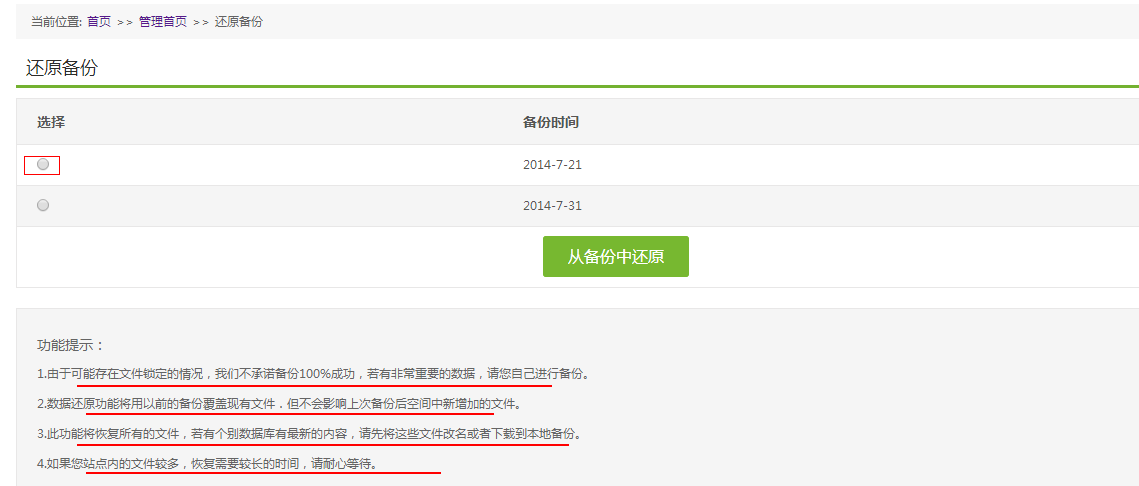
登陆产品管理平台>网站管理面板,找到【网站日志提取】功能,该功能可以提供七天时间内的网站访问日志。使用前建议先详细读功能提示。